
Win10 システムを使用する場合、内蔵仮想マシンを有効にするのは非常に便利な操作です。組み込みの仮想マシンを使用すると、ユーザーは自分のコンピュータ上で別のオペレーティング システムまたは別のバージョンの Windows を実行できます。内蔵の仮想マシンにより、ユーザーは複数のシステムを簡単に切り替えることができ、作業効率が向上します。この記事では、PHP エディター Xigua が、Win10 システムの組み込み仮想マシンを有効にしてコンピューターにさらなる可能性を与える方法を詳しく紹介します。
1. 左下のスタートメニューを右クリックし、[コントロールパネル]を選択します。
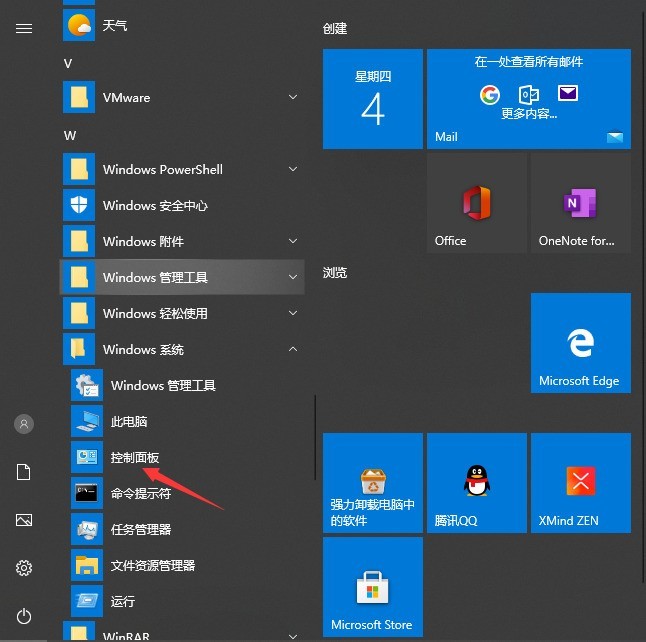
2. [コントロール パネル] インターフェイスで、[プログラム] を選択して開き、[Windows の機能の有効化または無効化] オプションを選択します。
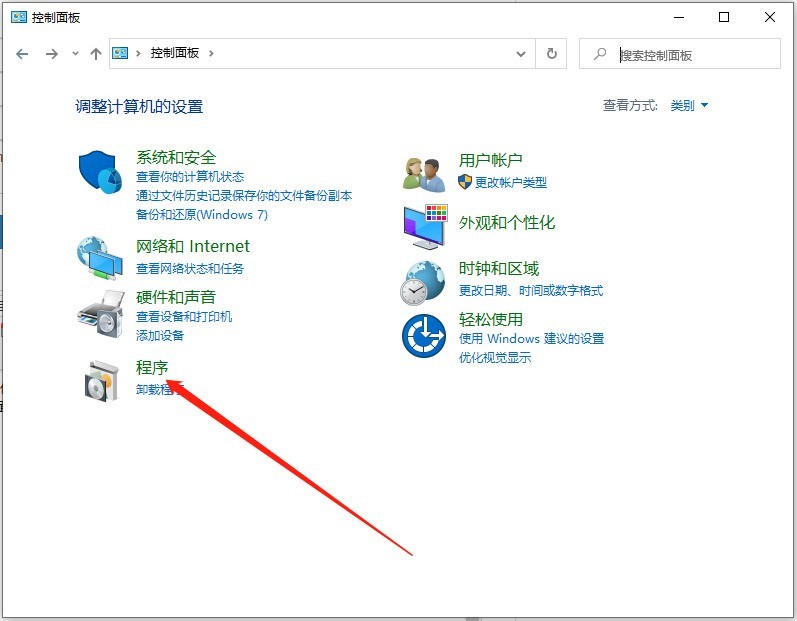
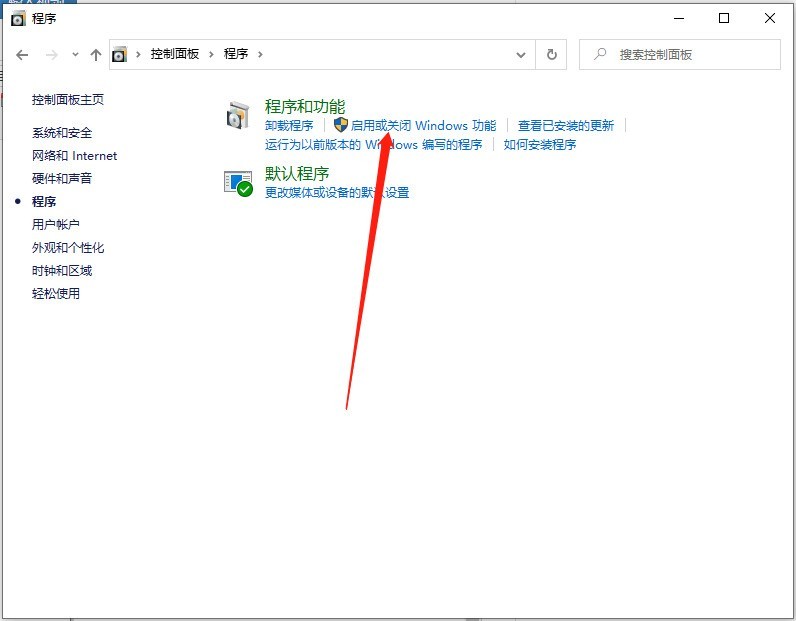
3. [Windows 機能] インターフェイスで [Hyper-V] オプションを見つけ、チェックを入れて [OK] をクリックします。
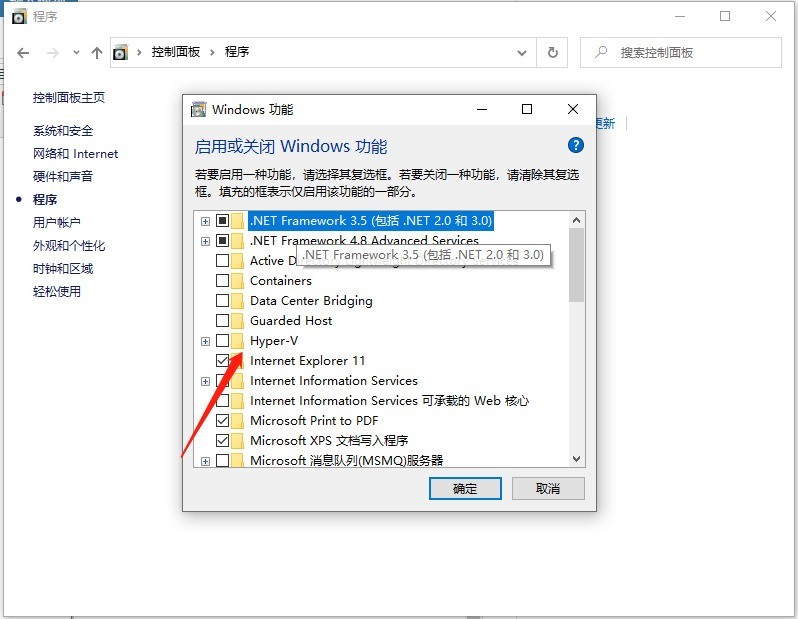
4. インストールが完了したら、コンピューターを再起動する必要があります。
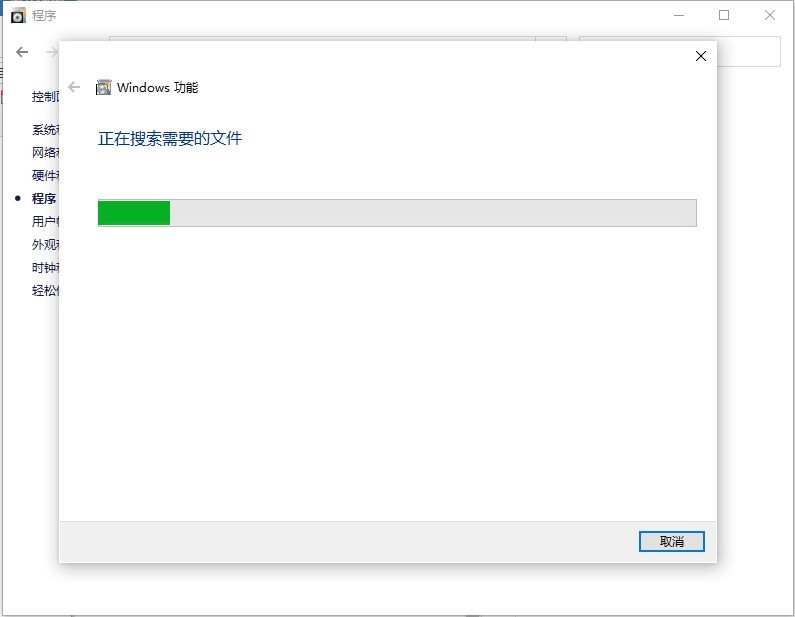
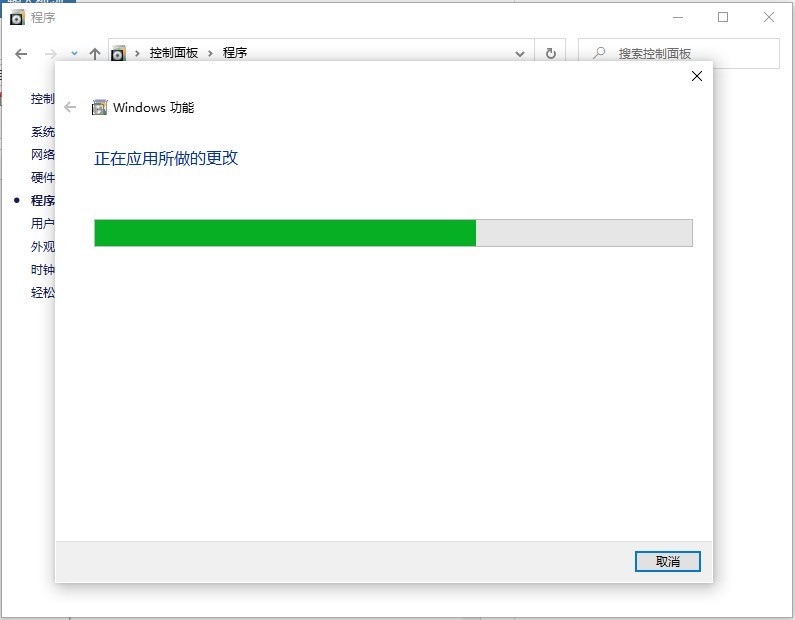
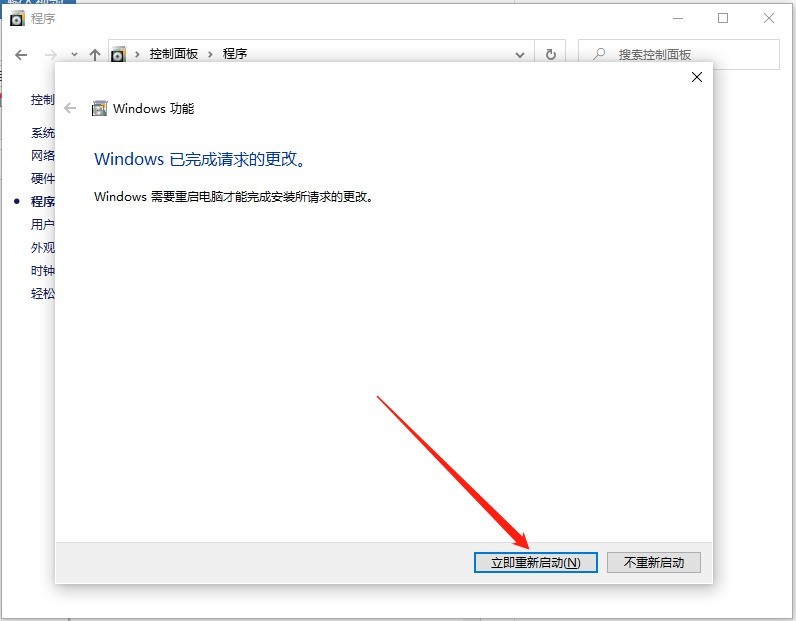
以上がwin10 システムで組み込み仮想マシンを有効にする方法_win10 システムで組み込み仮想マシンを有効にする方法の詳細内容です。詳細については、PHP 中国語 Web サイトの他の関連記事を参照してください。